Pesquise instantaneamente seu histórico de terminal com um atalho de teclado

Todos que usam regularmente a linha de comando têm pelo menos uma cadeia longa que digitam regularmente. Em vez de inserir tudo isso de novo e de novo, pesquise rapidamente seu histórico para encontrar o comando completo.
RELATED: Como usar seu histórico de bash no Linux ou macOS Terminal
Mesmo se você souber usar seu histórico de Bash no Linux ou macOS Terminal, você pode não saber sobre a funcionalidade de pesquisa integrada, que permite localizar rapidamente o comando mais recente que você digitou usando qualquer série de caracteres. E é fácil de usar: basta abrir o Terminal no macOS ou no Linux.
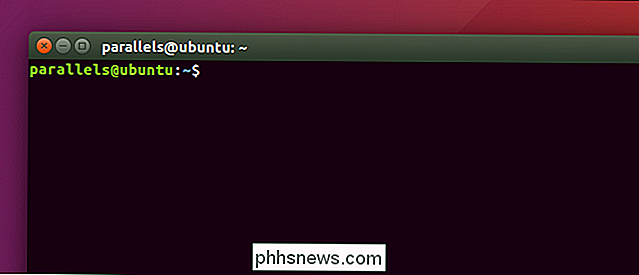
Agora pressione Ctrl + R; você verá(reverse-i-search).
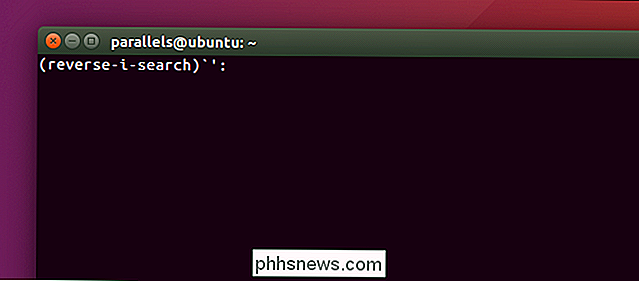
Basta começar a digitar: o comando mais recente para incluir os caracteres que você digitou aparecerá.
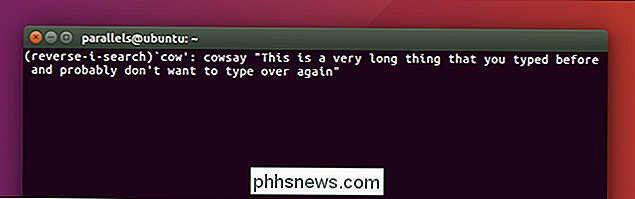
Inclua tantos detalhes quantos forem necessários até que a coisa exata que você está procurando apareça. Quando isso acontecer, pressione Enter e o comando será executado instantaneamente.
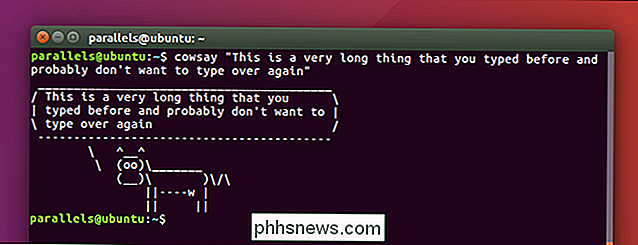
Sim, eu poderia ter encontrado um exemplo mais útil, mas você entendeu: pressione Ctrl + R, digite até ver uma correspondência e pressione Enter.
As capturas de tela não revelam a rapidez com que tudo isso funciona, então aqui está um GIF de mim puxando um comando comum com apenas alguns toques de tecla:
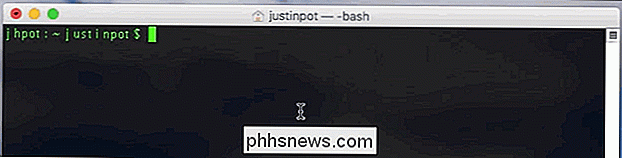
Mantenha este atalho de teclado acessível se houver alguns comandos longos que você digita em uma base regular, porque é uma grande economia de tempo.
RELATED: Como limpar o histórico de terminais no Linux ou no MacOS
Ah, e se você está preocupado com alguém tropeçando em quaisquer comandos embaraçosos, você pode limpar seu histórico do Terminal. Eu não vou contar a ninguém.

Como controlar seu Kodi Media Center com um Amazon Echo
Os controles remotos são tão 1950. Se você tiver um media center Kodi e um Amazon Echo, você pode reproduzir todos os seus filmes e programas favoritos com um comando de voz bem colocado…se você estiver disposto a fazer uma pequena configuração O Amazon Echo é, em nossa opinião, uma das partes mais legais de uma casa inteligente.

Como excluir sua conta do Yahoo Mail
Com o Yahoo sofrendo grandes violações de dados e vendendo a si mesmo para a Verizon, você pode querer excluir essa conta antiga do Yahoo. Se você ainda tiver dados importantes em sua conta, poderá fazer o download de muitos deles antes de excluí-los também. Primeiro: Faça o download dos seus e-mails e outros dados do Yahoo Exclua sua conta do Yahoo e o Yahoo excluirá todos os dados associados com ele, incluindo seus e-mails, contatos e eventos de calendário do Yahoo.



